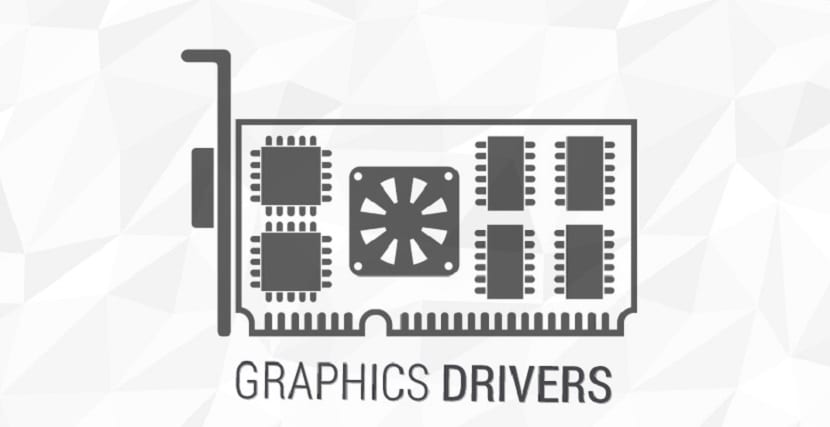
Sebelumnya kami telah membagikan kepada Anda metode untuk menginstal Sopir pribadi Nvidia así como Pemilik AMD di sistem kami, baiklahsaatnya menginstal driver gratis.
Tidak seperti driver Nvidia atau AMD gpu pro, Driver Mesa adalah driver open source yang berfungsi di hampir semua kartu video. Mesa adalah pustaka grafis yang menyediakan implementasi OpenGL generik untuk merender grafik XNUMXD pada berbagai platform.
Diatas meja
Proyek Mesa dimulai sebagai implementasi open source dari spesifikasi OpenGL (sistem untuk menampilkan grafik 3D interaktif). Selama bertahun-tahun, proyek ini berkembang untuk mengimplementasikan lebih banyak API grafis, termasuk OpenGL ES (versi 1, 2, 3), OpenCL, OpenMAX, VDPAU, VA API, XvMC, dan Vulkan.
Berbagai driver perangkat memungkinkan perpustakaan Mesa digunakan di banyak lingkungan yang berbeda, dari emulasi perangkat lunak hingga akselerasi perangkat keras lengkap untuk GPU modern.
Mesa mengimplementasikan lapisan terjemahan independen vendor antara API grafis seperti OpenGL dan driver grafis di kernel sistem operasi.
Selain aplikasi 3D, seperti game, server grafis menggunakan panggilan OpenGL / EGL untuk menghasilkan gambar di layar, oleh karena itu, semua grafis (dalam implementasi yang didukung oleh pustaka ini) biasanya melalui Mesa.
Versi yang didukung dari API grafik yang berbeda bergantung pada driver, karena masing-masing memiliki penerapannya sendiri dan oleh karena itu versi yang didukungnya sendiri.
Ini terjadi terutama ketika driver tidak dikembangkan dengan Gallium3D (di mana driver berbagi kode yang cenderung menghomogenkan versi yang didukung).
Selain itu, fakta bahwa driver grafis Mesa adalah open source dan memiliki implementasi yang lebih umum tidak berarti bahwa driver tersebut buruk.

Sebaliknya, penggunaan driver ini cenderung memberikan kinerja yang lebih baik daripada penggunaan driver pribadi kartu grafis yang berbeda.
Ini terutama disebabkan oleh fakta bahwa driver pribadi sudah usang dan tidak didukung atau karena pengembang biasanya tidak merilis atau menyertakan teknologi terbaru di driver mereka.
Bagaimana cara menginstal driver grafis Mesa di Ubuntu 18.04 LTS dan turunannya?
Asli Ubuntu 18.04 serta sistem yang diturunkan dari ini menawarkan penginstalan driver Mesa open source secara otomatis.
Ini terjadi jika mereka memilih penginstalan, tanpa memilih kotak centang untuk penginstalan perangkat lunak pihak ketiga.
Meskipun kami juga memiliki opsi untuk menguji kinerja ini di sistem kami, serta memasang versi terbaru ini.
Driver dapat ditemukan di repositori resmi Ubuntu, tetapi seperti yang Anda ketahui, tidak selalu versi terbaru biasanya langsung dimasukkan ke dalamnya.
Untuk ini kami akan menggunakan repositori pihak ketiga, kita hanya perlu membuka terminal Ctrl + Alt + T dan kita akan menambahkan repositori dengan:
sudo add-apt-repository ppa:ubuntu-x-swat/updates
Sekarang kita akan memperbarui daftar paket dan repositori kita dengan:
sudo apt-get update
Y akhirnya kita bisa menginstal driver dengan:
sudo apt-get dist-upgrade
Setelah proses instalasi selesai mereka harus mereboot sistem mereka untuk memastikan bahwa perubahan disimpan dan Anda memulai sesi pengguna dengannya.
Setelah Anda kembali ke sistem, Anda dapat memeriksa versi MESA yang Anda gunakan dengan menjalankan perintah ini di terminal:
glxinfo | grep "OpenGL versión"
Dengan mana mereka akan menerima informasi tentang itu di layar.
Mulai saat ini mereka akan mendapatkan notifikasi versi baru, serta pesan untuk menginstalnya di sistem.
Bagaimana cara menghapus driver grafis Mesa di Ubuntu 18.04 LTS dan turunannya?
Jika Anda ingin menghapus driver ini dari sistem Anda, cukup jalankan perintah berikut di terminal:
sudo ppa-purge ppa:ubuntu-x-swat/updates --auto-remove
SHYCD
masyarakat peretas dan kerupuk dari pelukis
departemen soriano uruguay
instagram diego
Itu tidak akan membiarkan saya mencopotnya, saya mendapatkan ini:
sudo: ppa-purge: perintah tidak ditemukan